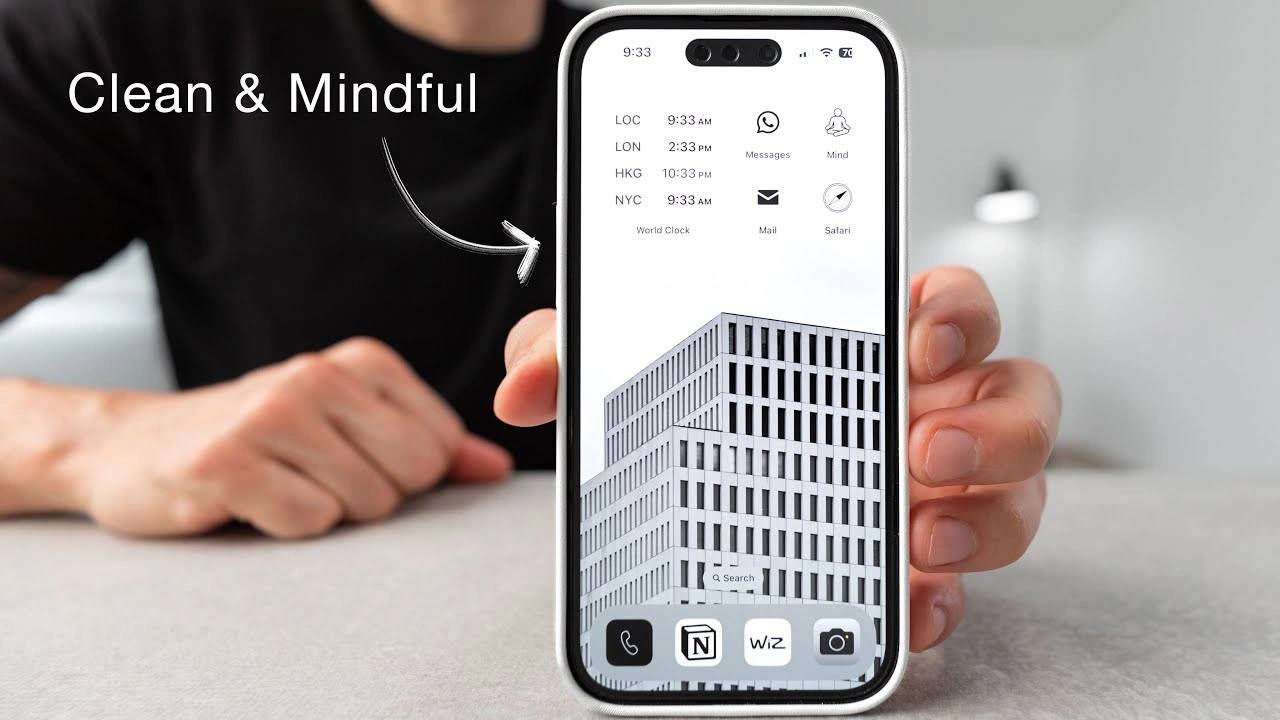Maison >Problème commun >iOS 17 : Comment créer une configuration iPhone minimaliste
iOS 17 : Comment créer une configuration iPhone minimaliste
- PHPzavant
- 2023-11-29 11:23:131726parcourir
Vous cherchez à rationaliser votre expérience iPhone avec le dernier iOS 17 ? Si tel est le cas, vous serez heureux de savoir qu’il est désormais plus facile que jamais de réaliser une configuration minimaliste qui équilibre fonctionnalité, esthétique et attention. La vidéo ci-dessous de Robert Création vous guidera dans la transformation de votre iPhone en un appareil qui non seulement a fière allure, mais encourage également une relation plus saine et moins addictive avec la technologie.
Étape 1 : Assurez-vous que votre iPhone est mis à jourLe voyage commence par la mise à jour de votre iPhone vers la dernière version d'iOS 17. Cette étape est cruciale car elle débloque tous les nouveaux paramètres et fonctionnalités dont vous avez besoin pour votre transformation minimaliste.
Étape 2 : Personnalisations esthétiques iOS 17 offre une multitude de personnalisations esthétiques. Un choix populaire est le thème en niveaux de gris, qui offre un aspect plus propre et moins distrayant. Vous pouvez personnaliser votre iPhone avec des fonds d'écran en noir et blanc qui changent automatiquement en fonction des différents modes au cours de la journée.
Étape 3 : Simplifiez les paramètres de l'écran de verrouillageVotre écran de verrouillage peut devenir une fenêtre simplifiée. Créez une photo sereine en noir et blanc, peut-être d'un paysage apaisant ou d'une merveille architecturale, ainsi que des widgets pratiques comme le niveau de la batterie des écouteurs et les résumés des applications de fitness.
Étape 4 : Personnalisation de l'écran d'accueilFaites écho à la photo de votre écran de verrouillage sur votre écran d'accueil pour un look cohérent. iOS 17 vous permet de limiter votre écran d'accueil à une seule page, affichant uniquement les applications essentielles. Cette étape réduit considérablement l’encombrement et aide à rester concentré.
Étape 5 : Tirer parti du mode Focus Le mode Focus est une fonctionnalité remarquable dans iOS 17. Configurez différents modes pour le travail, le sommeil et la pleine conscience, chacun avec sa propre présentation d'application et ses propres paramètres de notification.
- MODE TRAVAIL : activez cette fonctionnalité du lundi au vendredi et incluez les applications essentielles à vos tâches professionnelles.
- Mode pleine conscience : comprend des applications qui favorisent l'équilibre et l'utilisation consciente de votre téléphone, telles que les applications de méditation ou de suivi de la condition physique.
- Mode veille : avec un thème plus sombre avec un minimum de distractions, peut-être juste une icône de lune pour signaler qu'il est temps de poser votre téléphone pour la nuit.
Étape 6 : Personnalisation du Dock Limitez le dock aux applications couramment utilisées telles que votre téléphone, l'application Notes, l'application de contrôle de la maison intelligente et l'appareil photo. Cette approche garantit que vos outils les plus importants sont toujours à portée de clic.
Étape 7 : Applications innovantes Intégrations iOS 17 introduit des intégrations intéressantes telles que des outils d'assistance IA optimisés par GPT-4 qui améliorent votre processus de création de contenu et votre productivité globale.
Étape 8 : Configurer un nouveau mode de mise au point Plongez dans les paramètres pour affiner votre mode de mise au point. Vous pouvez personnaliser les contacts qui peuvent vous joindre, personnaliser l'écran de verrouillage pour chaque mode et même programmer leur activation automatique.
Étape 9 : Personnaliser les icônes d'application Utilisez des ressources comme Pinterest pour trouver des icônes d'application uniques et utilisez l'application Raccourcis pour appliquer ces icônes personnalisées pour un look vraiment personnalisé.
Étape 10 : Mode veille Pendant le chargement, votre téléphone peut afficher des informations utiles telles que l'heure, le calendrier ou faire pivoter les photos. Personnalisez ces widgets en fonction de vos besoins et préférences.
Étape 11 : Bloquer les applications pour réduire les distractions Envisagez d'utiliser une application comme Unplug pour bloquer les applications distrayantes pendant les heures de travail ou la nuit afin de vous aider à rester concentré et à maintenir un équilibre numérique sain.
Alors que vous vous lancez dans votre parcours de transformation minimaliste, n'oubliez pas que la beauté d'iOS 17 réside dans sa flexibilité pour s'adapter à votre style de vie et à vos préférences uniques. Expérimentez avec différents réglages et dispositions jusqu'à ce que vous trouviez l'équilibre parfait qui reflète votre personnalité et améliore votre vie quotidienne.
Ce qui précède est le contenu détaillé de. pour plus d'informations, suivez d'autres articles connexes sur le site Web de PHP en chinois!
Articles Liés
Voir plus- Sous Windows 7, la fenêtre qui apparaît tout en haut de la fenêtre d'une application s'appelle
- Que dois-je faire si Office ne trouve pas la licence pour cette application ?
- Où définir l'autorisation pour interdire l'installation d'applications inconnues
- Quelle application est Outlook ?
- Comment définir la transparence de l'image en ppt